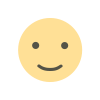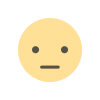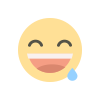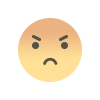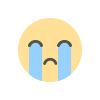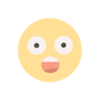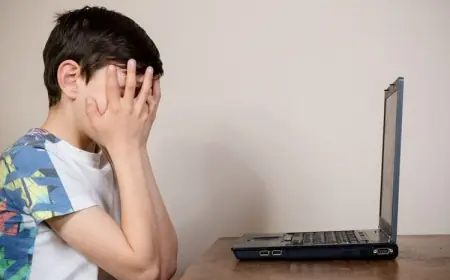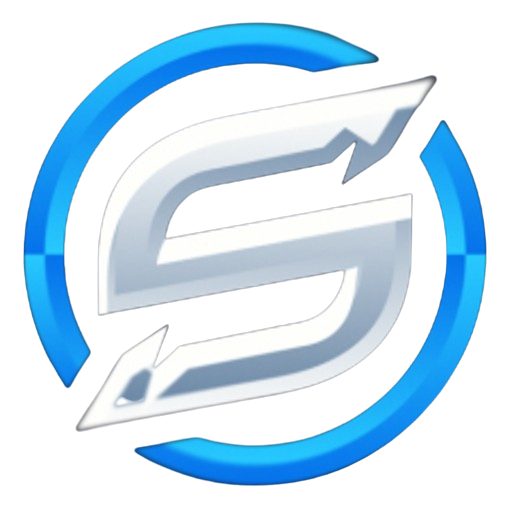Cara Membuat Peta Desa dengan Google Maps dalam 5 Langkah Mudah
Nah, salah satu cara yang bisa kamu pake buat bikin peta desa adalah pake Google Maps. Google Maps itu layanan peta .....
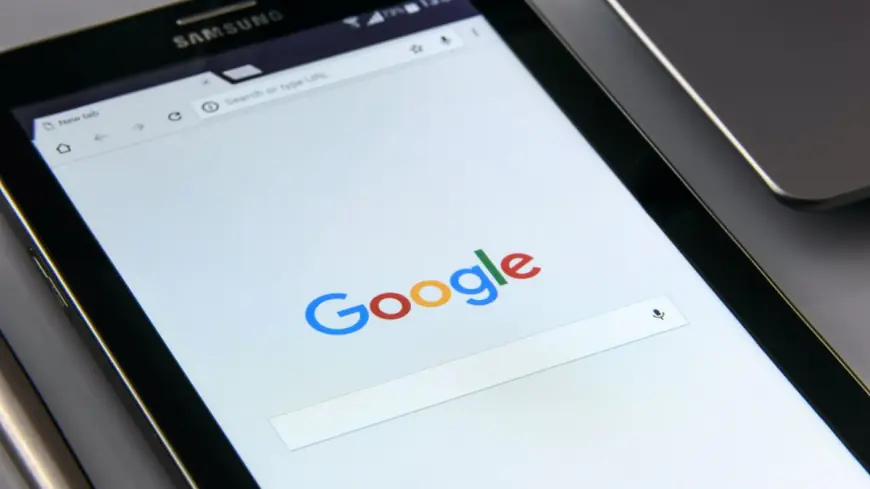

sinarpagi – Pengen Menenalkan desa kamu agar terkenal? sini dengan Cara Membuat Peta Desa dengan Google Maps kamu bisa membantu usaha desa!
Kalau kamu tinggal di desa, pasti kamu tahu dong apa itu peta desa? Peta desa itu bukan cuma gambar-gambar yang ada di dinding kantor desa, tapi juga alat yang bisa bantu kamu ngerti kondisi desa kamu. Misalnya, mau tahu mana aja yang bisa jadi lahan pertanian, mana yang bisa jadi tempat wisata, mana yang bisa jadi tempat nongkrong anak muda, dan mana yang bisa jadi tempat buang sampah. Eh, bukan buang sampah, maksudnya tempat pembuangan akhir.
Tapi, bikin peta desa itu gak gampang, lho. Kamu gak bisa asal gambar aja, harus ada data yang bener, alat yang canggih, dan skill yang mumpuni. Kalau gak, nanti peta desanya bisa salah, bisa-bisa kamu nyasar pas mau ke rumah pacar. Atau malah gak nemu pacar sama sekali.
Nah, salah satu cara yang bisa kamu pake buat bikin peta desa adalah pake Google Maps. Google Maps itu layanan peta online yang bisa bikin hidup kamu lebih mudah. Kamu bisa nambahin lokasi, gambar, teks, ikon, warna, dan bentuk sesuai keinginan kamu. Kamu juga bisa pamerin peta desa kamu ke orang lain lewat email, media sosial, atau kode HTML. Tapi, jangan lupa minta izin dulu ke kepala desa, ya. Jangan sampai nanti kamu kena marah gara-gara peta desa kamu dianggap menghina atau menjelek-jelekkan desa.
Gimana cara bikin peta desa pake Google Maps? Gampang banget, kok. Cukup ikutin 5 langkah ini:
Langkah 1: Membuat Akun Google
Untuk dapat menggunakan Google Maps, Anda harus memiliki akun Google terlebih dahulu. Anda hanya perlu memasukkan nama, email, kata sandi, dan beberapa informasi lainnya. Setelah Anda membuat akun Google, Anda dapat masuk ke Google Maps dengan menggunakan email dan kata sandi yang sama.
Langkah 2: Membuka Google My Maps
Selanjutnya kamu bisa akses fitur Google My Maps Ada dua cara nih:
- Cara pertama, buka aja websitenya di browser. Cukup ketik https://www.google.com/mymaps di kolom pencarian, terus enter. Langsung deh masuk ke halaman Google My Maps yang ada peta dunia sama menu-menu lainnya.
- Cara kedua, buka aja aplikasinya di hape atau tablet. Download dulu aplikasi Google Maps di Google Play Store atau App Store, gratis kok. Abis itu, buka aplikasi Google Maps, terus ketuk gambar tiga garis di kiri atas. Bakal keluar menu-menu, salah satunya Google My Maps. Tinggal ketuk aja, udah bisa buka Google My Maps.
Langkah 3: Membuat Peta Baru
Kalau udah buka Google My Maps, sekarang waktunya bikin peta baru buat desa lo. Caranya gini:
- Di website Google My Maps, ketuk aja tombol “Create a new map” di kiri atas. Nanti bakal keluar peta kosong sama menu-menu di kiri.
- Di aplikasi Google Maps, ketuk aja tombol “+” di kanan bawah. Nanti bakal keluar peta kosong sama menu-menu di bawah..
Langkah 4: Menambahkan Data dan Informasi
Kalau kamu udah bikin peta baru, sekarang tinggal isi data sama informasi yang ada hubungannya sama desa kamu . Caranya gini:
- kamu bisa cari lokasi desa kamu pake kotak pencarian di atas. kamu bisa ketik nama desa kamu atau koordinatnya. Nanti lo bakal liat peta yang nunjukin desa kamu pake tanda.
- kamu bisa nambahin lapisan baru buat pisahin data sama informasi yang beda-beda. kamu bisa ketuk tombol “Add layer” di kiri. kamu bisa kasih nama lapisan sesuai sama yang kamu mau, misalnya “Batas Desa”, “Fasilitas Umum”, “Potensi Desa”, dll.
- kamu bisa nambahin lokasi, gambar, teks, ikon, warna, sama bentuk ke lapisan yang kamu bikin. kamu bisa pake alat-alat yang ada di atas, kayak “Add marker”, “Add line or shape”, “Add directions”, dll. kamu bisa atur ukuran, bentuk, warna, sama label dari tiap-tiap elemen yang kamu tambahin. kamu juga bisa nambahin deskripsi, komentar, atau link ke tiap-tiap elemen dengan ketuk dan pilih “Edit”.
Langkah 5: Menyimpan dan Membagikan Peta
Kalau kamu punya data dan info yang mau kamu masukin ke peta desa kamu, gampang banget caranya. Cukup ikutin langkah-langkah berikut ini:
- Biar peta desamu nggak keliatan asal-asalan, kasih nama yang bagus dong. Caranya, tinggal ketuk kotak yang tulisannya “Untitled map” di atas layar. Terus, ketik nama yang kamu suka, misalnya “Peta Desa Tlogosari yang Keren Abis”.
- Kalau udah selesai, jangan lupa disimpen ya. Caranya, tinggal ketuk tombol “Save” di atas layar. Nanti, kamu bakal lihat pesan yang bilang bahwa peta kamu udah tersimpan. Kalau nggak ada pesannya, berarti kamu salah pencet. Coba lagi deh.
- Kalau kamu mau pamer peta desamu ke orang lain, bisa kok. Caranya, tinggal ketuk tombol “Share” di atas layar. Nanti, kamu bakal lihat banyak pilihan untuk ngeshare peta kamu, kayak email, medsos, atau kode HTML. Pilih aja yang kamu mau dan atur siapa aja yang boleh lihat atau ubah peta kamu. Kalau mau, kamu bisa kasih akses ke saya juga. Siapa tahu saya bisa bantu bikin peta kamu lebih bagus lagi.
Nah, itu dia 5 langkah gampang untuk bikin peta desa dengan Google Maps. Dengan Google Maps, kamu bisa bikin peta desa yang nggak cuma informatif, tapi juga interaktif dan menarik. Kamu juga bisa kerjasama dengan orang lain untuk bikin dan update peta desa kamu. Semoga tulisan ini bermanfaat buat kamu. Selamat mencoba dan semoga berhasil!
What's Your Reaction?